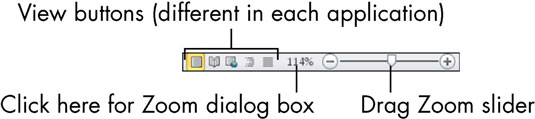Cada aplicació de Microsoft Office té una varietat d'opcions de visualització disponibles. Cada vista és adequada per a un determinat tipus d'activitat en aquesta aplicació. Per exemple, a Word, podeu triar la vista Esborrany, que és ràpid de treballar i presenta el text en un disseny senzill d'una columna. O podeu triar una vista de disseny d'impressió, on podeu veure qualsevol format de disseny especial que hàgiu aplicat, com ara diverses columnes.
Cada aplicació té botons de drecera a les vistes més habituals. Podeu trobar aquests botons a l'esquerra del control lliscant del zoom. Simplement passeu el ratolí per sobre d'un botó per esbrinar quina vista selecciona. Aquestes vistes estan disponibles:
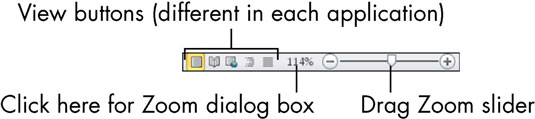
-
sobresortir
-
Normal: mostra una graella normal de files i columnes.
-
Disseny de pàgina: mostra el contingut tal com apareixerà en una pàgina impresa.
-
Vista prèvia del salt de pàgina: mostra una versió ampliada del full de treball amb línies de salt de pàgina que podeu arrossegar per ajustar on cauen.
-
Paraula
-
Disseny d'impressió : mostra el document aproximadament tal com s'imprimirà, incloses les funcions de disseny, com ara diverses columnes.
-
Lectura a pantalla completa: mostra el document en un format fàcil de llegir a la pantalla.
-
Disseny web: mostra el document tal com apareixerà si es desa com a pàgina web i es publica en un lloc web.
-
Esquema: mostra el document com un esquema, amb els encapçalaments com a nivells d'esquema.
-
Esborrany: mostra el document en forma de text senzill, en una sola columna.
-
PowerPoint
-
Normal: aquesta vista predeterminada proporciona diversos panells per treballar amb el contingut.
-
Classificador de diapositives: totes les diapositives apareixen com a imatges en miniatura, la qual cosa és útil per reordenar l'ordre de les diapositives.
-
Visualització de lectura: semblant a la vista de presentació de diapositives excepte en una finestra flotant en lloc de pantalla completa.
-
Presentació de diapositives: la presentació es mostra al públic, una diapositiva a la vegada.
-
Pàgina de notes: cada diapositiva apareix com a gràfic en una pàgina on es mostren les notes. La visualització de la pàgina de notes només està disponible des de la pestanya Visualització, no des dels botons.